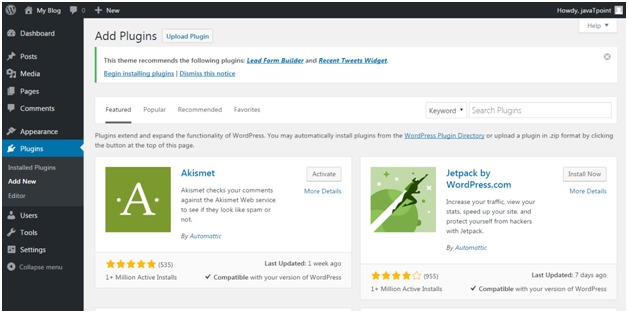نحوه ایجاد یک وب سایت وردپرس
ایجاد سایتی در وردپرس بسیار آسان است. WordPress به گونه ای طراحی شده است که حتی کاربران غیر فناوری نیز می توانند وب سایت های خود را به راحتی و جذاب طراحی کنند.
در اینجا ، ما در مورد هر مرحله در ایجاد یک سایت وردپرس بحث خواهیم کرد.
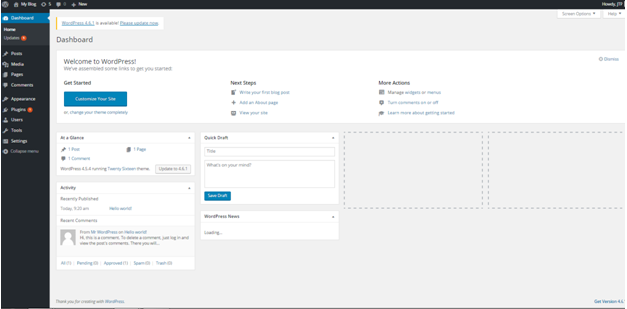
انتخاب یک بستر مناسب
انتخاب نام دامنه و هاست
انتخاب قالب / قالب
ایجاد صفحات جدید
اضافه کردن محتوا
افزودن رسانه
نصب افزونه ها
انتخاب یک بستر مناسب
ابتدا باید یک بستر مناسب برای ساخت وب سایت خود تصمیم بگیرید. در اینجا پلتفرم بدان معنی است که می خواهید وب سایت خود را با استفاده از HTML ، CSS یا با استفاده از CMS (سیستم های مدیریت محتوا) ایجاد کنید.
انواع مختلف CMS محبوب در بازار مانند WordPress ، دروپال ، جوملا ، DotNetNuke و غیره وجود دارد.
چرا انتخاب وردپرس
برای مبتدی وردپرس بهترین گزینه خواهد بود زیرا نیازی به مهارت فنی ندارد و به دلیل انعطاف پذیری مناسب برای همه نوع کاربران مناسب است.
گزینه های زیادی برای انتخاب یک موضوع به عنوان طیف گسترده ای از موضوعات طراحی انجمن برای وردپرس خواهید داشت. این می تواند به هر نوع وب سایت اعم از بزرگ یا کوچک اداره کند. بیشتر وب سایتهای شناخته شده مانند CNN ، NASA ، eBay از WordPress استفاده می کنند.
برای مشکلات کامپیوتری خود با بخش رایانه کمک مرکز امداد رایانه تماس بگیرید
برای مطرح نمودن سوالات موبایلی خود با موبایل کمک تماس بگیرید
مهمتر از همه ، این سایت به شما پاسخگو می دهد که باعث می شود آن را با دستگاه های صفحه نمایش کوچک مانند تلفن های همراه و رایانه های لوحی سازگار کند.
میزبانی مشترک به عنوان بهترین انتخاب برای مبتدیان است. بعداً می توانید میزبان سایت خود را با توجه به ترافیک سایت به روز کنید.
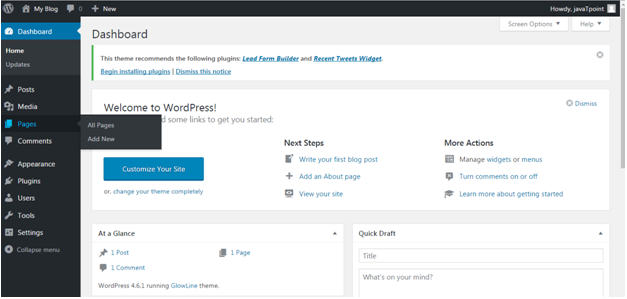
انتخاب نام دامنه و هاست
برای به دست آوردن وب سایت خود به یک نام دامنه و یک فضای میزبانی نیاز دارید.
نام دامنه شما را قادر می سازد نام خود را به سایت خود اختصاص دهید در حالی كه میزبانی فضا را به سایت شما در سرور می دهد كه باعث می شود وب سایت شما به سرعت بارگیری شود و ساعت ها از بین نرود.
نام دامنه باید کوتاه و آسان به خاطر سپرده شود ، با مارک قادر و جذاب باشد که تجارت شما را مشخص می کند.
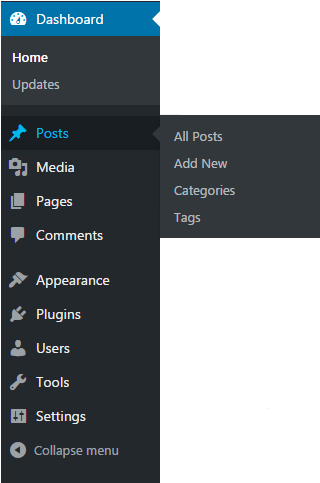
انتخاب نام دامنه با رعایت همه معیارها آسان است زیرا میلیون ها نام دامنه فعال هستند.
انتخاب قالب / قالب
پس از نصب وردپرس ، سایتی بسیار ساده ظاهر می شود. برای جذاب تر شدن آن ، کاربران بهترین تم های مناسب را برای سایت خود نصب می کنند. این تصاویر و تصاویر را به صفحه اول اضافه می کند.
اول از همه ، وارد سایت وردپرس خود شوید. به طور پیش فرض ، صفحه اول داشبورد شما خواهد بود.
وردپرس نحوه ایجاد یک سایت wordpress1
دسترسی به مضامین رایگان
پس از ورود به سایت ، برای 150 تم رایگان دریافت خواهید کرد.
وردپرس نحوه ایجاد یک سایت wordpress2
به عکس فوق العاده نگاه کنید ، برای دیدن مضامین رایگان ، منوی نوار جانبی داشبورد خود را انتخاب کنید ، ظاهر> تم ها را انتخاب کنید.
در زیر صفحه نمایش شامل تمام تم های نصب شده است.
وردپرس نحوه ایجاد یک سایت وردپرس3
اگر می خواهید مضامین بیشتری نصب کنید ، روی دکمه Add New (بالا) کلیک کنید و آن را نصب کنید.
برای نصب یک موضوع ، بر روی گزینه نصب و سپس با فعال کردن دکمه کلیک کنید.
ایجاد صفحات جدید
وردپرس نحوه ایجاد یک سایت wordpress4
به تصویر بالا نگاه کنید ، به منوی نوار کناری بروید ، روی صفحات> گزینه جدید اضافه کنید
اضافه کردن محتوا
وردپرس نحوه ایجاد یک سایت wordpress5
افزودن پست جدید
در پایان همه ما به محبوبیت این سایت خواهیم رسید. برای افزایش محبوبیت سایت ما باید موارد مختلفی ارسال کنیم.
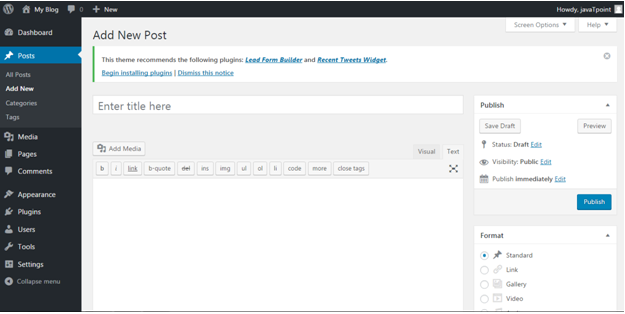
وردپرس نحوه ایجاد یک سایت wordpress6
با کلیک بر روی گزینه Post> Add New ، صفحه فوق روی صفحه ظاهر می شود.
برای نوشتن پست دو روش وجود دارد ، یا می توانید در ویرایشگر ویژوال یا ویرایشگر متن (با فرمت HTML) بنویسید. در حال حاضر این عکس فوری از ویرایشگر متن است.
افزودن دسته ها
شما می توانید محتوای خود را در گروههای مختلف با افزودن دسته به آنها تقسیم کنید. این ابزار هنگام انتشار مطالب برای بیش از یک زمینه مفید است.
وردپرس نحوه ایجاد یک سایت wordpress7
بر روی پستها> دسته بندی ها کلیک کنید ، شما به صفحه فوق هدایت می شوید.
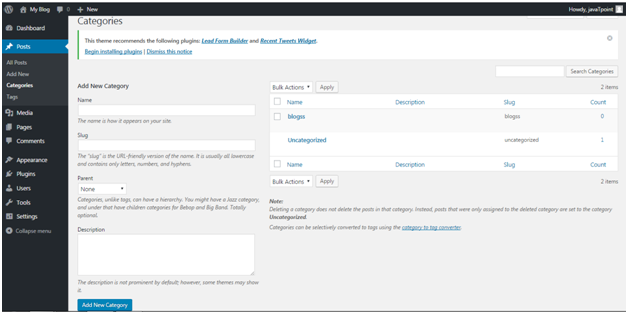
در اینجا ، به نام ، عنوانی را به گروه جدید خود اضافه کنید. در Slug می توانید برخی از کلمات را اضافه کنید که در حین جستجو به بخشی از URL تبدیل می شوند.
برچسب ها
برچسب ها بسیار شبیه به دسته ها هستند و تنها با یک تفاوت که هر پست دارای برچسب های خاص خود است.
فعال یا غیرفعال کردن نظر
نظر در برخی از پست ها یا سایت ها بحث ایجاد می کند. برخی از کاربران نمی خواهند بازدید کنندگان خود نظر دهند. آنها می توانند نظر را در وردپرس خاموش کنند.
وردپرس نحوه ایجاد یک سایت wordpress8
برای غیرفعال کردن نظر برای یک صفحه خاص
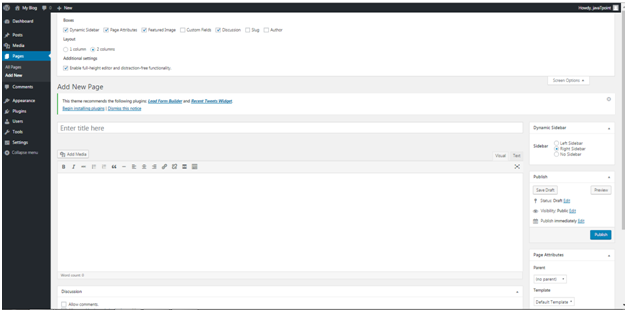
به صفحات> افزودن جدید بروید
روی گزینه های صفحه در بالا سمت راست کلیک کنید
روی کادر بحث کلیک کنید
به پایین بروید ، گزینه گزینه Allow Comments را لمس کنید
برای غیرفعال کردن نظر به طور پیش فرض
وردپرس نحوه ایجاد یک سایت wordpress9
به تنظیمات> بحث ها بروید
Untick “به افراد اجازه دهید نظر خود را در مورد مقالات جدید ارسال کنند”
در حال ویرایش نوار کناری
نوار کناری که عموماً در سمت راست ظاهر می شود (گاهی در سمت چپ ظاهر می شود) حاوی ابزارک هایی مانند بایگانی ، دسته بندی ها و متا و غیره است.
برای ویرایش نوار جانبی ، به Appearance> ابزارکها بروید
برای استفاده از ویجت یا حذف ویجت از روش drag n drop استفاده کنید.
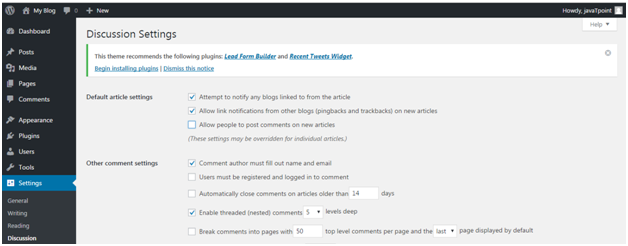
افزودن رسانه
وردپرس نحوه ایجاد یک سایت وردپرس10
برای توصیف محتوا و ارزش آن ، هر وب سایت به تعدادی عکس و فیلم نیاز دارد. WordPress همچنین قابلیت افزودن رسانه را فراهم می کند. می توانید عنوان ، تصویر و عنوان را به همراه رسانه اضافه کنید. همچنین اضافه کردن متن alt به موتور جستجو کمک می کند تا تصویر را شناسایی کند.
نصب افزونه ها
افزونه ها افزونه های WordPress با کدگذاری خاصی هستند که عملکرد خاص خود را در سایت شما گسترش می دهند. آنها داخلی نیستند.
تقریباً 25،000 گزینه پلاگین مختلف برای انتخاب وجود دارد.
نصب افزونه بسیار ساده است. روی افزونه ها کلیک کنید. مطابق تصویر زیر ، سه گزینه را مشاهده خواهید کرد.
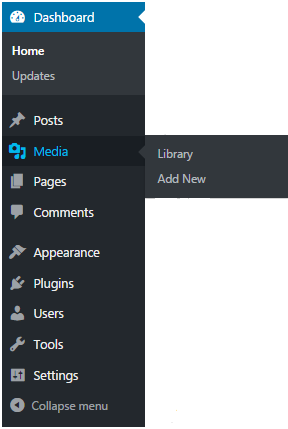
وردپرس نحوه ایجاد یک سایت وردپرس11
بر روی افزونه ها> افزودن جدید کلیک کنید. صفحه زیر در مقابل شما ظاهر می شود.
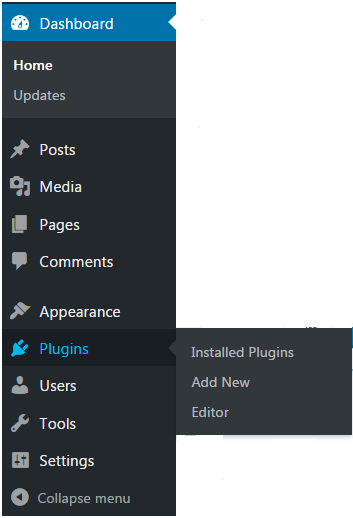
وردپرس نحوه ایجاد یک سایت وردپرس12
می توانید افزونه را از گزینه های داده شده انتخاب کنید. فقط بر روی Install Now کلیک کنید و می توانید از آن استفاده کنید.